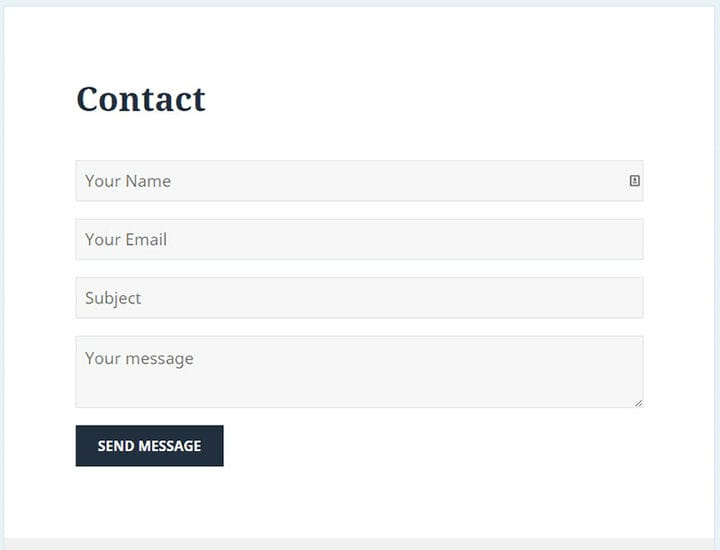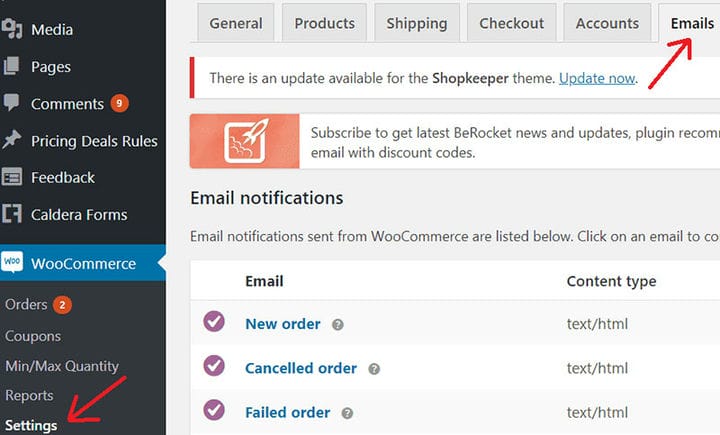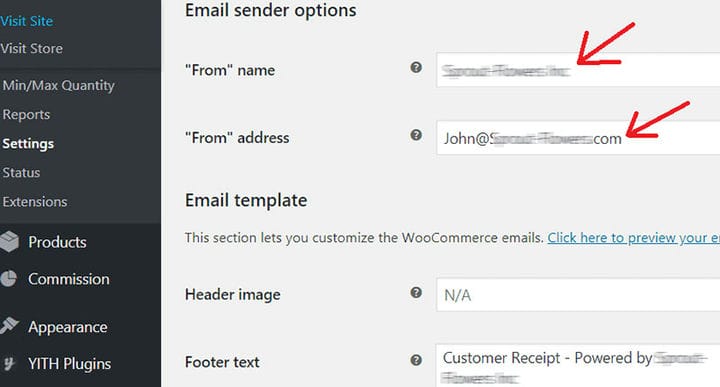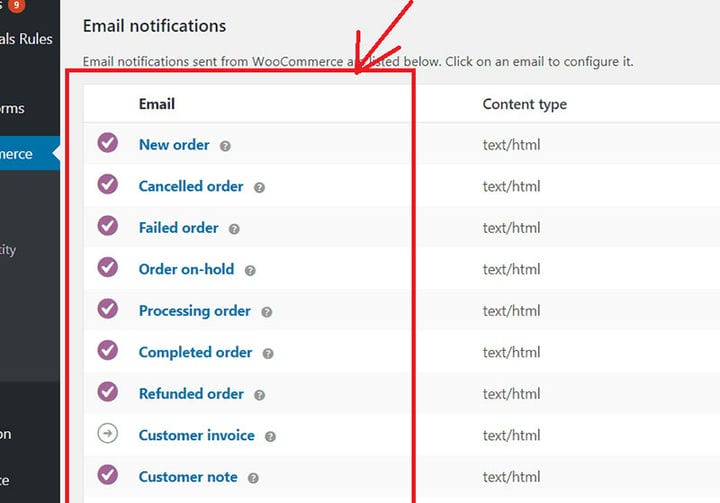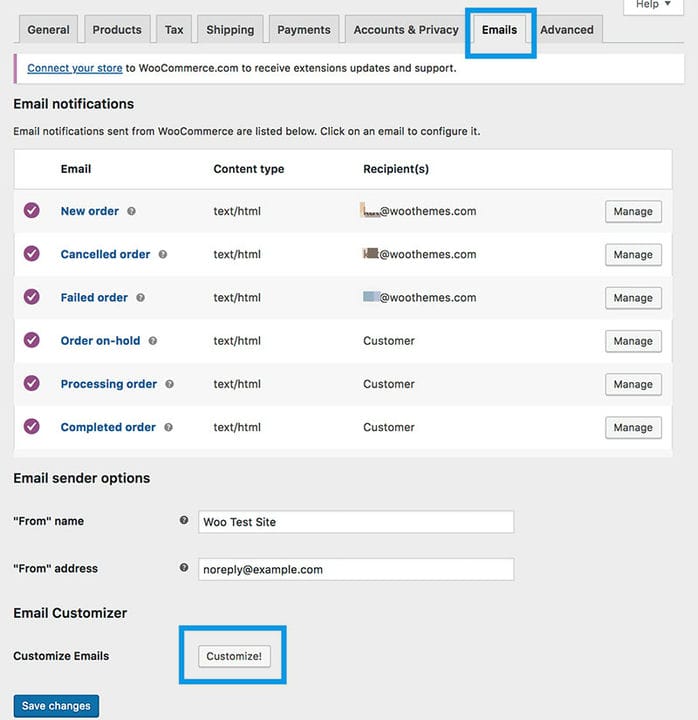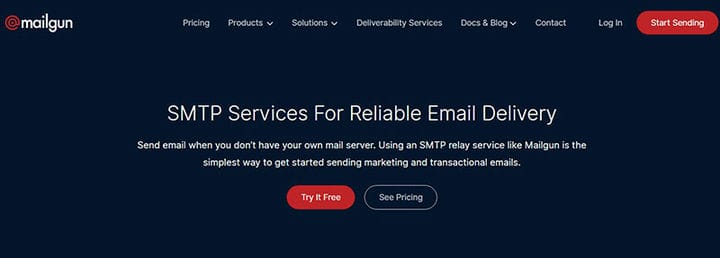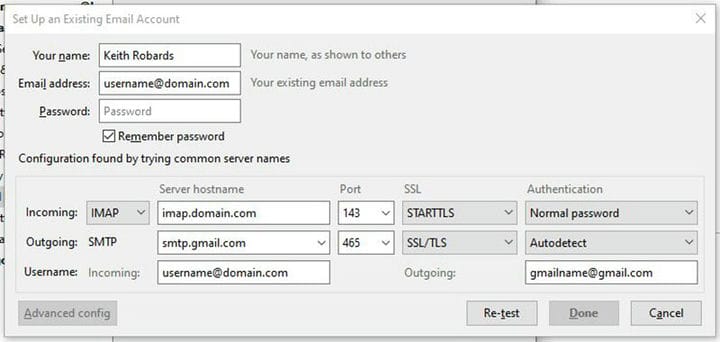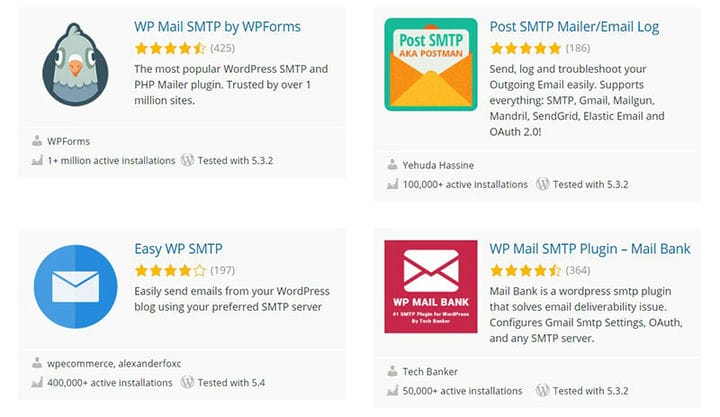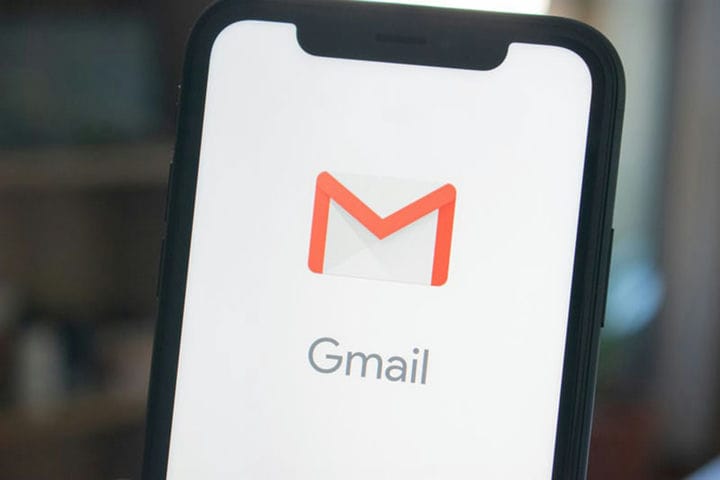WooCommerce non invia email? Come sistemarlo.
Un nuovo sito di e-commerce richiede molta cura e pianificazione e nelle prime fasi, se stai utilizzando WooCommerce, potresti riscontrare alcuni errori e problemi che richiedono la correzione, ad esempio WooCommerce non invia e-mail.
Questo è un problema comune, ma ci sono modi per risolverlo. Se il tuo cliente non riceve la notifica e-mail, potrebbe pensare che tu sia un truffatore che ha preso i loro soldi, il che significa che perdi credibilità.
È anche un problema se i proprietari di siti non ricevono notifiche e-mail da WooCommerce. Quindi, prima controlla che le email siano state generate; in caso contrario, potrebbe esserci un problema con il server del sito, che potrebbe bloccare l’invio delle e-mail.
Tuttavia, esiste una soluzione semplice per risolvere il problema di WooCommerce che non invia e-mail. Continua a leggere di più in questo articolo creato dal nostro team di wpDataTables.
Quando WooCommerce non riesce a inviare e-mail?
Questo problema ha una serie di cause, alcune più facilmente risolvibili di altre.
Alcuni dei motivi per cui WooCommerce non invia e-mail sono:
- Quando si utilizzano i moduli di contatto. Questo problema si verifica quando viene utilizzato un modulo di contatto di terze parti o quando si utilizza il modulo di contatto predefinito del tema e la notifica e-mail non viene inviata.
- Quando si utilizzano plugin di terze parti. Dopo aver effettuato un acquisto, tu o i tuoi clienti potreste non ricevere gli aggiornamenti o le notifiche sull’acquisto, perché i plug-in di terze parti non sono compatibili con il tuo sito web.
- WordPress non invia notifiche. WordPress potrebbe non inviare notifiche su transazioni e acquisti completati.
Come risolvere i problemi di notifica
Queste sono alcune possibili soluzioni:
- La configurazione della tua e-mail WooCommerce è corretta?
- Hai controllato se le tue email sono finite nello Spam?
- Hai provato a utilizzare un dominio diverso per la tua email?
- Hai provato un plugin, come il plugin SMTP?
Guarda la tua configurazione e-mail WooCommerce
Innanzitutto, dovresti dare un’occhiata alle tue impostazioni per le e-mail di WooCommerce. Controlla le "Opzioni mittente e-mail" e "E-mail di notifica individuali".
Opzioni mittente e-mail
Di seguito sono riportati i passaggi per verificare la presenza di errori in questa sezione.
- Vai su WordPress, accedi alla tua dashboard e vai alla sezione WooCommerce. Quindi individuare il menu denominato IMPOSTAZIONI.
- Vai alla scheda EMAIL. Scorri verso il basso e dovresti vedere la sezione OPZIONI DEL MITTENTE EMAIL. Fare clic su di esso e assicurarsi che le sezioni A e DA siano impostate correttamente con gli indirizzi corretti.
- Nella sezione DA, per inserire il nome che gli utenti vedranno come indirizzo da cui è stata inviata la notifica. Non dovresti usare caratteri speciali (@ % &), ma solo lettere come nell’esempio sopra. Se stai usando quei caratteri, questo potrebbe essere il motivo per cui WooCommerce non invia e-mail.
- Anche l’indirizzo di partenza è importante: dovrebbe essere l’indirizzo del mittente corretto. Se ci sono errori, apportare le correzioni, quindi fare clic su Salva.
Email di notifica individuali
In questa sezione, controlla se le email di notifica sono corrette.
- Innanzitutto, controlla l’elenco di tutte le e-mail di notifica. Puoi farlo andando su WOOCOMMERCE > IMPOSTAZIONI > EMAIL. Quindi, fai clic sull’e-mail che ti causa problemi.
- L’e-mail che hai selezionato dovrebbe essere abilitata. In caso contrario, abilitalo. Controllare due volte l’indirizzo del destinatario per eventuali errori.
- Infine, fai clic su Salva.
Le tue e-mail vanno nella cartella spam?
Il secondo motivo del problema è che le tue e-mail potrebbero andare nella cartella spam, cosa che può accadere se il cliente ha bloccato l’IP del tuo host web.
Solo il tuo host web può risolvere questo problema. Tuttavia, se non possono farlo, puoi utilizzare un plug-in SMTP ed evitare i problemi che derivano dal plug-in WooCommerce. Se non desideri utilizzare il plug-in, puoi disattivare il tuo attuale schema di provider di host web e passare a un altro host web.
A volte le e-mail vengono inviate allo spam ma non anche alla cartella spam.
Ogni client ha impostazioni e-mail diverse per ciò che dovrebbe andare nella cartella spam. In definitiva, c’è un filtro antispam che inserisce o meno le e-mail nello spam. Se il client ha questa configurazione, le tue e-mail potrebbero finire nella loro cartella spam.
Usa un dominio diverso per le tue email
In alcuni casi, non ricevi le notifiche.
A volte, questo problema può verificarsi se il mittente e il destinatario hanno la stessa email. La soluzione è cambiare il dominio e-mail del mittente in modo da poter ricevere le notifiche, tramite:
- Andando su WooCommerce, quindi su IMPOSTAZIONI e facendo clic sulla scheda EMAIL.
- Quindi, scegli la notifica e-mail che desideri modificare. Cambia il dominio del destinatario con un altro indirizzo.
- Nell’esempio sopra, puoi cambiare l’indirizzo in tu@gmail.com. Infine, scorri verso il basso e Salva le modifiche. Controlla se la notifica funziona.
Prova a usare un plugin SMTP
WooCommerce invia e-mail utilizzando la funzione wp_mail. Quindi, WordPress chiama PHP per inviare l’e-mail e PHP chiama il tuo server dal tuo host. A volte, il problema potrebbe riguardare il server di posta elettronica sul tuo host.
Per risolvere questo problema, puoi installare un plug-in SMTP, quindi la richiesta non andrà al provider host; andrà invece al plugin SMTP, da cui vengono inviate le email, che dovrebbe risolvere il problema di WooCommerce che non invia email.
I seguenti sono quattro dei migliori plugin SMTP:
Mailgun SMTP
Sendgrid SMTP
SMTP di Gmail
WP Mail SMTP di WPForms
Che cos’è un plugin SMTP e come installarlo?
SMTP, o Simple Mail Transfer Protocol, è un servizio di posta che assicura che le e-mail arrivino ai destinatari giusti. La maggior parte dei siti Web su Internet utilizza questo protocollo e si comporta come un postino che consegna la posta in modo sicuro su base giornaliera.
Gli SMTP sono molto più sicuri dei soliti provider di posta, a un livello simile a Gmail, è una tua scelta.
Gmail può essere il mio provider SMTP?
Gmail non è l’opzione migliore se invii molte email ogni giorno. Di solito disabiliteranno il tuo account se invii e-mail a più di 500 destinatari unici su base giornaliera, quindi in questo caso i provider SMTP sono migliori.
WordPress o WooCommerce inviano le mie e-mail?
La risposta è no; chiamano invece il PHP per inviarli. Questo viene fatto chiamando la funzione wp_mail, che quindi invia le e-mail al PHP, da dove le e-mail vengono inviate ai destinatari corretti.
Tuttavia, questa soluzione potrebbe non essere la più sicura o affidabile. PHP controlla il server di posta elettronica locale sul tuo server web e quindi invia l’e-mail. Ci vuole più tempo, poiché la posta deve passare attraverso tre passaggi prima di essere inviata.
Conclusione dei pensieri sul problema con WooCommerce che non invia e-mail
Le soluzioni di cui sopra dovrebbero consentirti di eliminare il problema di WooCommerce che non invia e-mail.
Gli utenti di WordPress dovrebbero anche avere tabelle di confronto per due prodotti, per fare la scelta dopo aver confrontato i prodotti, soprattutto se gestisci un negozio enorme con molti prodotti.
È qui che il plugin wpDataTables è utile essendo uno dei plugin più popolari per gestire tabelle e grafici. In tutto il mondo, è utilizzato da oltre 30.000 siti e le tabelle possono aiutarti con tutti i tipi di dati, inclusi finanziari, scientifici, statistici, commerciali e altro ancora. È incredibilmente reattivo e le tabelle possono essere visualizzate da qualsiasi dispositivo.
Se ti è piaciuto leggere questo articolo su WooCommerce che non invia e-mail, dovresti dare un’occhiata a questo su come impostare i prodotti correlati a WooCommerce.
Abbiamo anche scritto di alcuni argomenti correlati come prodotto variabile WooCommerce, prodotto raggruppato WooCommerce, come impostare la modalità di test WooCommerce, reindirizzamento WooCommerce dopo il checkout, plug- in per appuntamenti WooCommerce, variazioni del prodotto WooCommerce, come esportare ordini WooCommerce, come modificare il WooCommerce numero di prodotti per pagina, come nascondere una categoria di nascondi WooCommerce dalla pagina del negozio e le migliori opzioni di prodotti extra WooCommerce.